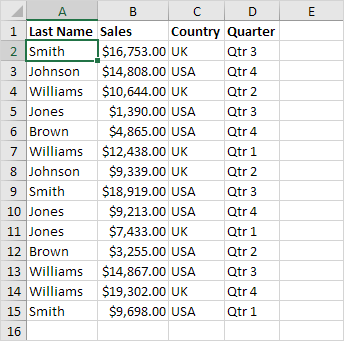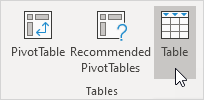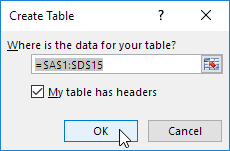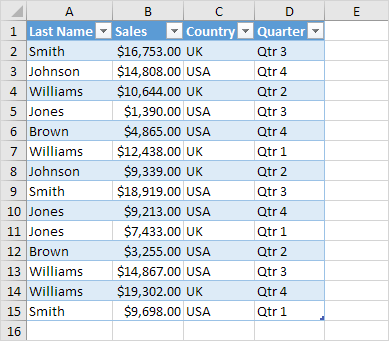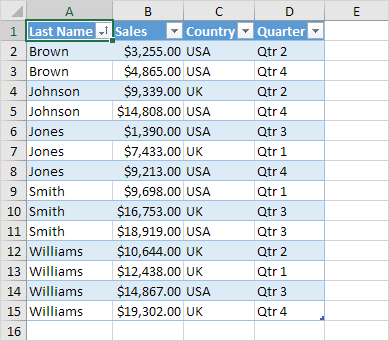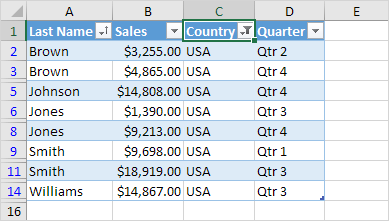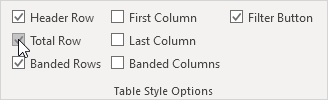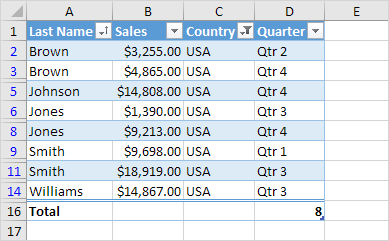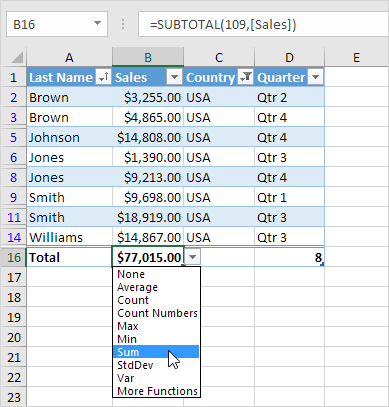表格使您可以快速,轻松地在Excel中分析数据。了解如何插入,排序和过滤表格,以及如何在表格末尾显示总行。
插入表格
要插入表,请执行以下步骤。
1.单击数据集中的任何单个单元格。
2.在“插入”选项卡上的“表”组中,单击“表”。
3. Excel自动为您选择数据。选中“我的表有标题”,然后单击“确定”。
结果。Excel将为您创建格式良好的表。对于您来说,这似乎仍然是正常的数据范围,但是现在只需单击一个按钮,即可获得许多强大的功能。
排序表格
要首先按“姓氏”排序,然后按“销售额”排序,请执行以下步骤。
1.单击“销售”旁边的箭头,然后单击“最小到最大排序”。
2.单击“姓氏”旁边的箭头,然后单击“按A到Z排序”。
结果。
筛选表格
要过滤表,请执行以下步骤。
1.单击“国家”旁边的箭头,然后仅选中“美国”。
结果。
总行数
要在表末尾显示总行,请执行以下步骤。
1.首先,在表格内选择一个单元格。接下来,在“设计”选项卡上的“表格样式选项”组中,选中“总计行”。
结果。
2.单击最后一行中的任何单元格以计算一列的总计(平均值,计数,最大值,最小值,总数等)。例如,计算“销售”列的总和。
注意:在编辑栏中,请参见Excel如何使用SUBTOTAL函数计算总和。如果使用SUBTOTAL函数,则109是Sum的参数。Excel使用此函数(而不是标准SUM函数)来正确计算已过滤表的表总数。